Come crittografare il tuo telefono Android (e il motivo per cui desideri)

Google ha introdotto la crittografia completa del dispositivo in Android Gingerbread (2.3.x), ma ha subito alcuni cambiamenti drastici da quando poi. Su alcuni telefoni di fascia alta che eseguono Lollipop (5.x) e versioni successive, è abilitato alla consegna, mentre su alcuni dispositivi più vecchi o di fascia bassa, devi accenderlo da solo.
Perché potresti Desidera crittografare il telefono
La crittografia memorizza i dati del telefono in una forma illeggibile e apparentemente criptata. (Per eseguire effettivamente le funzioni di crittografia di basso livello, Android utilizza dm-crypt, che è il sistema di crittografia del disco standard nel kernel di Linux.È la stessa tecnologia utilizzata da una varietà di distribuzioni Linux.) Quando inserisci il tuo PIN, password, o modello sulla schermata di blocco, il telefono decrittografa i dati, rendendolo comprensibile. Se qualcuno non conosce il PIN o la password di crittografia, non può accedere ai dati. (Su Android 5.1 e versioni successive, la crittografia non richiede richiede un PIN o una password, ma è altamente raccomandato poiché non ne avresti uno ridurrebbe l'efficacia della crittografia.)
La crittografia protegge i dati sensibili sul tuo telefono. Ad esempio, le società con dati aziendali sensibili sui telefoni aziendali vorranno utilizzare la crittografia (con una schermata di blocco protetta) per proteggere i dati dallo spionaggio aziendale. Un utente malintenzionato non sarà in grado di accedere ai dati senza la chiave di crittografia, sebbene esistano metodi di cracking più avanzati che lo rendono possibile.
Se sei un utente medio, potresti pensare di non disporre di dati sensibili sul tuo telefono, ma probabilmente lo fai. Se il tuo telefono viene rubato, quel ladro ora ha accesso alla tua casella di posta elettronica, al tuo indirizzo di casa e a qualsiasi altro numero di informazioni personali. Certo, alla maggior parte dei ladri verrebbe anche impedito di accedere ai dati tramite un codice di sblocco standard, crittografato o meno. E la maggior parte dei ladri è più interessata a pulire e vendere il telefono piuttosto che accedere ai propri dati personali. Tuttavia, non fa mai male mantenere le cose protette.
Cose da considerare prima di abilitare la crittografia
I telefoni Android più recenti vengono forniti con la crittografia già attivata per impostazione predefinita. Se questo è il caso per il tuo telefono, non c'è modo di disabilitare la crittografia. Ma se stai usando un dispositivo che non ha la crittografia abilitata, ci sono alcune cose da considerare prima di abilitarlo:
- Prestazioni più lente: Una volta che un dispositivo è crittografato, i dati devono essere decodificato al volo ogni volta che lo accedete. Pertanto, una volta abilitato, potresti notare un calo di prestazioni, anche se generalmente non è visibile per la maggior parte degli utenti (soprattutto se hai un telefono potente).
- La crittografia è a una direzione : se attivi la crittografia , l'unico modo per annullare il processo è ripristinando le impostazioni di fabbrica del dispositivo e ricominciare da capo. Quindi assicurati di essere sicuro prima di iniziare il processo.
- Se sei rootato, dovrai sbloccare temporaneamente : se tenti di crittografare un telefono rooted, avrai dei problemi. Puoi crittografare il tuo telefono rooted, ma dovrai prima sbrogliarlo, passare attraverso il processo di crittografia, quindi re-rootare.
Questi non sono pensati per impedirti di crittografare il tuo telefono - solo per darti un'idea di quali caveat arriva. Per la maggior parte delle persone, pensiamo che la protezione aggiunta ne varrà la pena.
Come attivare la crittografia in Android
Prima di iniziare, ci sono alcune cose che vale la pena notare:
- La crittografia del dispositivo può richiedere un'ora o più a lungo.
- La batteria del dispositivo deve essere caricata almeno all'80%. Altrimenti, Android non avvierà il processo altrimenti.
- Il dispositivo deve essere collegato all'intero processo.
- Anche in questo caso, se sei root, assicurati di sradicare il telefono prima di continuare!
In pratica, fai sicuro di avere un sacco di tempo e batteria prima di iniziare il processo. Se interferisci con il processo o lo interrompi prima che sia terminato, probabilmente perderai tutti i tuoi dati. Una volta avviato il processo, è meglio lasciare il dispositivo da solo e lasciare che faccia il suo lavoro.
Con tutti i caveat di intralcio, sei pronto per crittografare il tuo dispositivo.
Inizia andando nel menu Impostazioni e toccando su "Sicurezza", tenendo nuovamente presente che la dicitura potrebbe essere leggermente diversa. Se il tuo dispositivo è già crittografato, verrà visualizzato qui. Alcuni dispositivi consentiranno inoltre di crittografare i contenuti della scheda SD, ma per impostazione predefinita Android crittografa solo la memoria integrata.
Se il dispositivo non è crittografato, puoi avviare il processo toccando l'opzione "Encrypt phone".
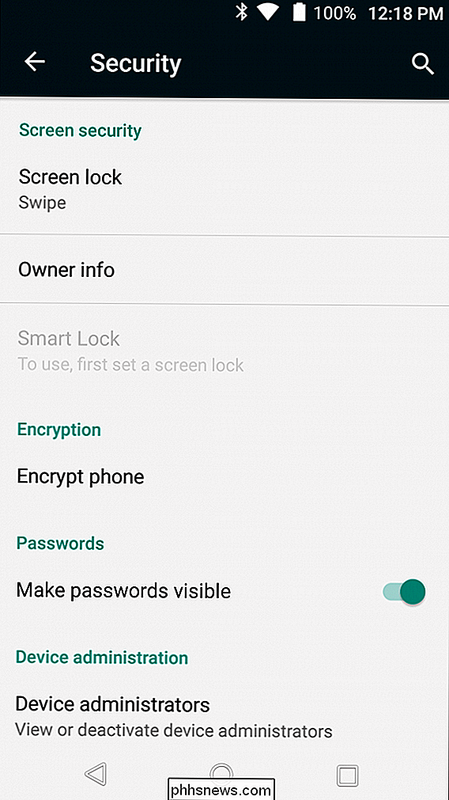
La schermata successiva presenterà un avviso per farti sapere cosa aspettarti una volta che il processo è finito, la maggior parte di cui abbiamo già parlato in questo articolo. Se sei pronto a procedere, premi il pulsante "Encrypt phone".
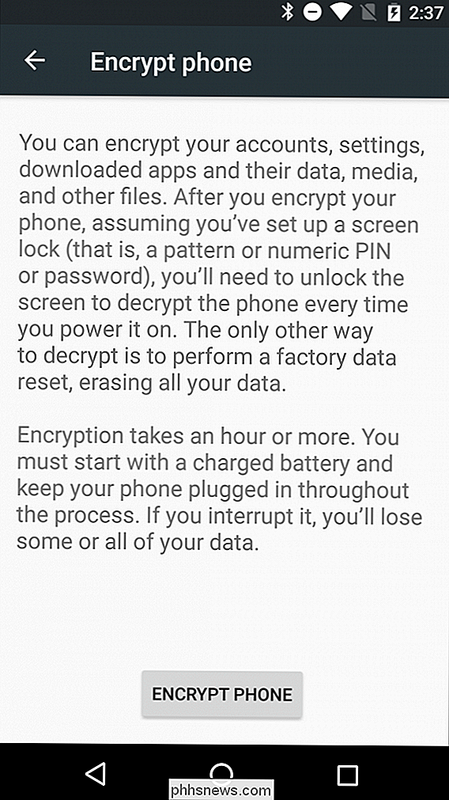
Un altro avvertimento si presenterà da solo (seriamente, vogliono essere sicuri di sapere cosa sta succedendo qui), che ti dice di non interrompere il processo. Se non sei ancora spaventato, un altro tocco del pulsante "Encrypt phone" farà il trucco.
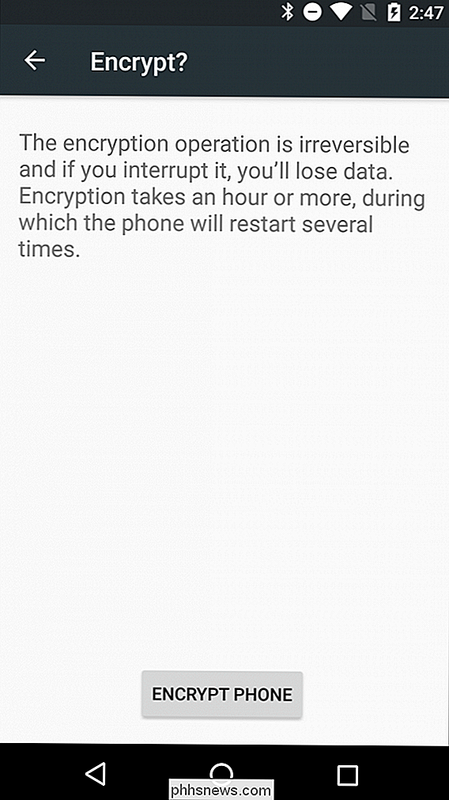
Il telefono si riavvierà e avvierà il processo di crittografia. Apparirà una barra di avanzamento e il tempo stimato fino al completamento, che dovrebbe almeno fornire un'idea di quanto tempo rimarrai senza il tuo amato portatile. Aspetta, presto andrà tutto bene. Puoi farlo. Sei forte.
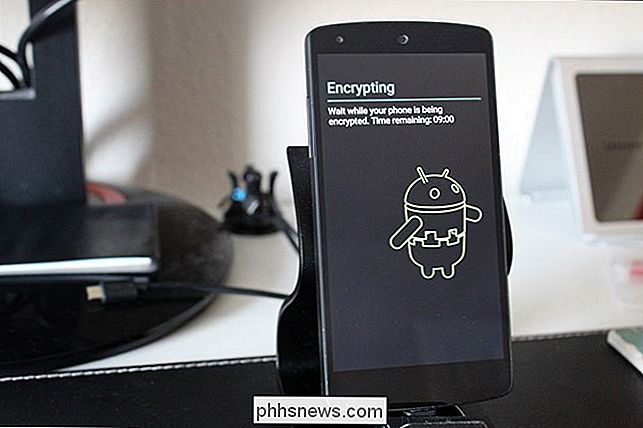
Al termine, il telefono si riavvierà e tornerai in attività. Se imposti una password, un PIN o uno schema di blocco schermo, dovrai inserirla ora in modo che il dispositivo finisca il processo di avvio.
Se non hai impostato un PIN o una password, ora è un buon momento per farlo. Accedi al menu Impostazioni> Sicurezza del tuo dispositivo. Da lì, seleziona l'opzione "Blocco schermo" (tieni presente che la dicitura potrebbe essere leggermente diversa per i telefoni Android non di serie, come i dispositivi Samsung Galaxy).
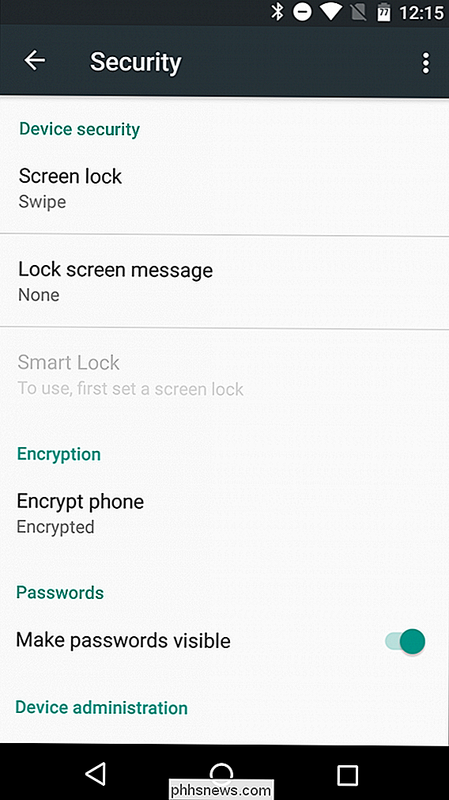
Scegli Pattern, PIN o Password per impostare la tua sicurezza.
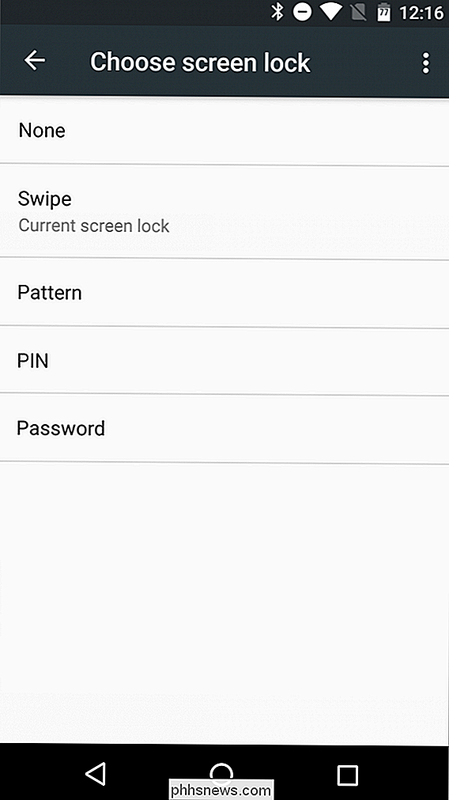
Verrà richiesto se si desidera richiedere il PIN, la password o il pattern all'avvio. Questo dipende da te, ma ti consigliamo di scegliere Sì, poiché aumenta la sicurezza del tuo dispositivo.
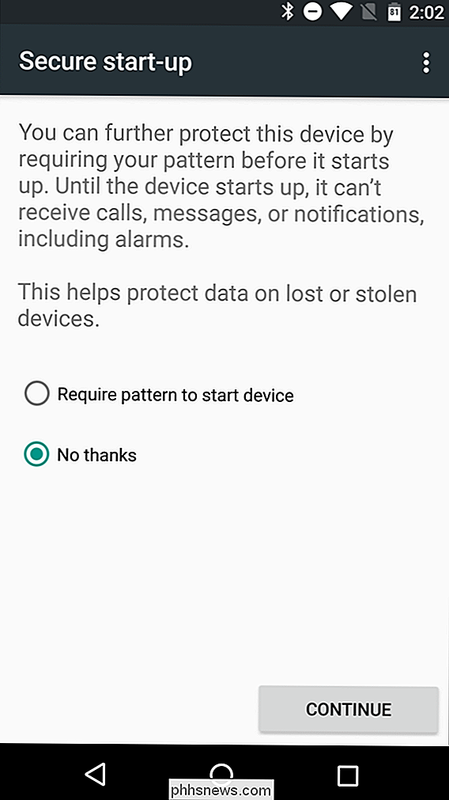
Si noti che anche con un lettore di impronte digitali non è possibile utilizzare un'impronta digitale per sbloccare un dispositivo al primo avvio: inserire la password, il PIN o il modello. Dopo che il dispositivo è stato decodificato con il metodo di sblocco di sicurezza corretto, è possibile utilizzare il lettore di impronte digitali per sbloccare lo schermo in avanti.
Da ora in poi, il dispositivo verrà crittografato, ma se si desidera disattivarlo, è possibile fare così eseguendo un reset di fabbrica. Se si dispone di un dispositivo più recente con la crittografia abilitata, non è possibile rimuovere tale crittografia, nemmeno con un ripristino delle impostazioni di fabbrica.

Come modificare l'indirizzo email principale per l'account Microsoft
L'indirizzo email principale per l'account Microsoft è ciò che si utilizza per accedere a Windows e ad altri servizi Microsoft. Se preferisci utilizzare un indirizzo diverso da quello con cui ti sei registrato, anche un indirizzo non Microsoft, è una modifica facile da fare. Se stai utilizzando un account Microsoft per accedere a Windows, puoi non rimanere bloccato usando l'account con cui ti sei registrato.

Come si copia un'attività pianificata da un'installazione di Windows morta a una nuova?
A volte i nostri computer semplicemente muoiono a causa di problemi hardware imprevisti che non sono colpa nostra, quindi come si fa a localizzare e trasferire "rari" o difficili da ricreare file come attività pianificate dal vecchio disco rigido? Il post di Q & A di SuperUser di oggi ha la soluzione per aiutare un lettore a rintracciare il file di cui ha bisogno.



